Rumah >masalah biasa >Tutorial grafik terperinci untuk memasang sistem tablet Windows 10
Tutorial grafik terperinci untuk memasang sistem tablet Windows 10
- 王林ke hadapan
- 2023-07-14 09:33:054558semak imbas
Komputer tablet pada masa ini merupakan komputer yang sangat popular di kalangan ramai anak muda. Baru-baru ini, ramai rakan ingin tahu cara memasang sistem tablet Windows 10, jadi hari ini saya akan berkongsi dengan anda kaedah satu klik yang sangat mudah untuk memasang Windows 10. Mari lihat di bawah!
Tutorial grafik terperinci untuk memasang sistem tablet Windows 10:
1 Kami mencari dan memuat turun perisian sistem pemasangan semula satu klik Xiaobai, pilih untuk memuat turun dan memasang sistem pengendalian win10, dan klik untuk memasang sistem ini.
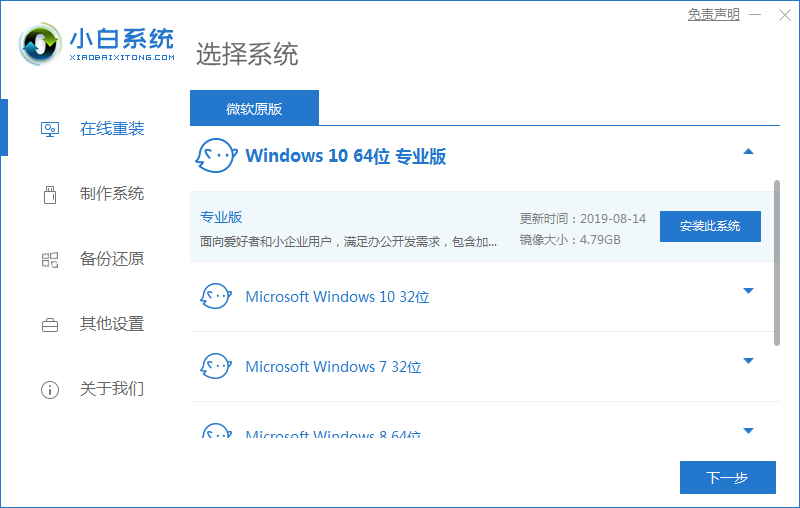
2 Tunggu Xiaobai memuat turun dan menggunakan persekitaran.
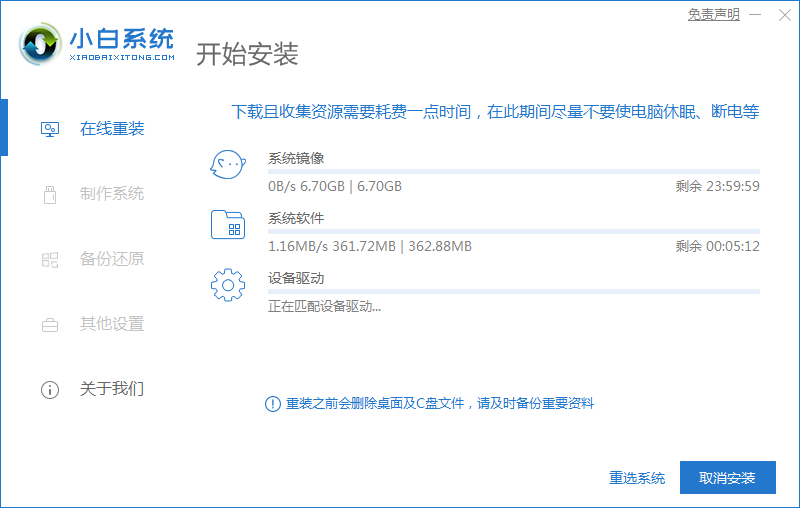
3 Selepas penempatan selesai, klik Mulakan Semula Sekarang.
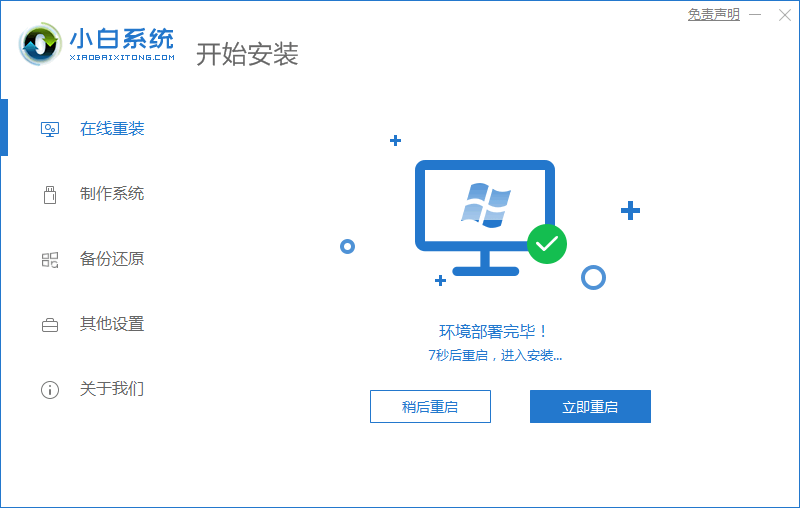
4. Pilih untuk memasuki sistem Xiaobai pe.
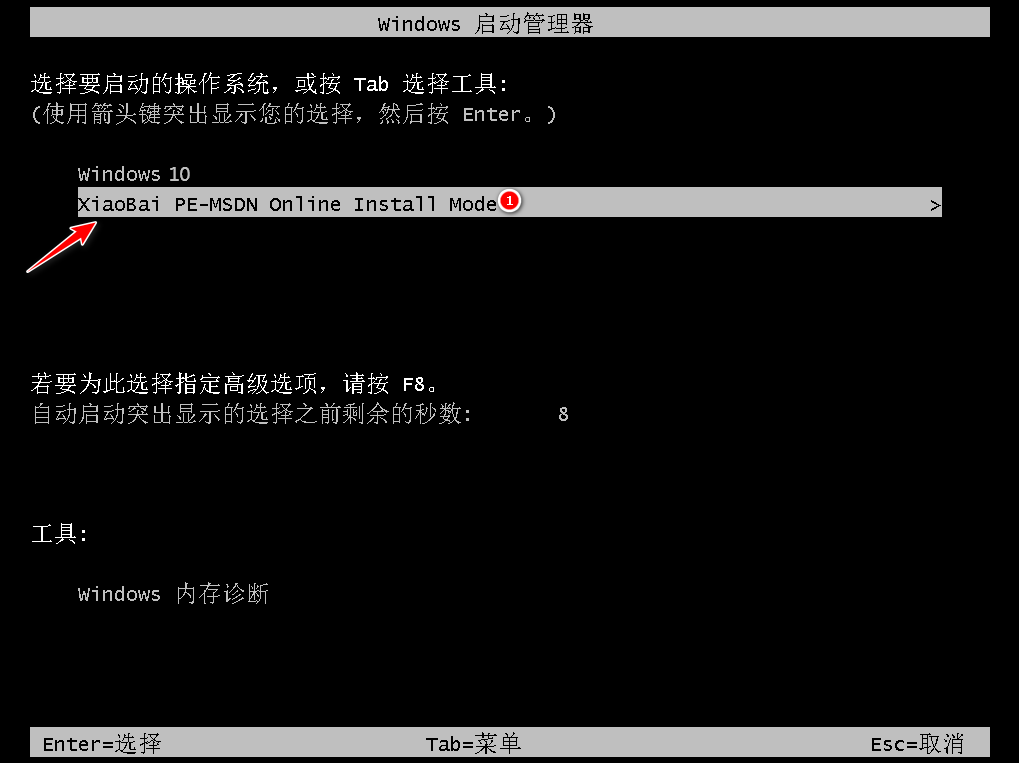
5 Selepas memasuki sistem pe, alat pemasangan akan muncul untuk membantu kami memasang semula sistem secara automatik tanpa sebarang operasi.
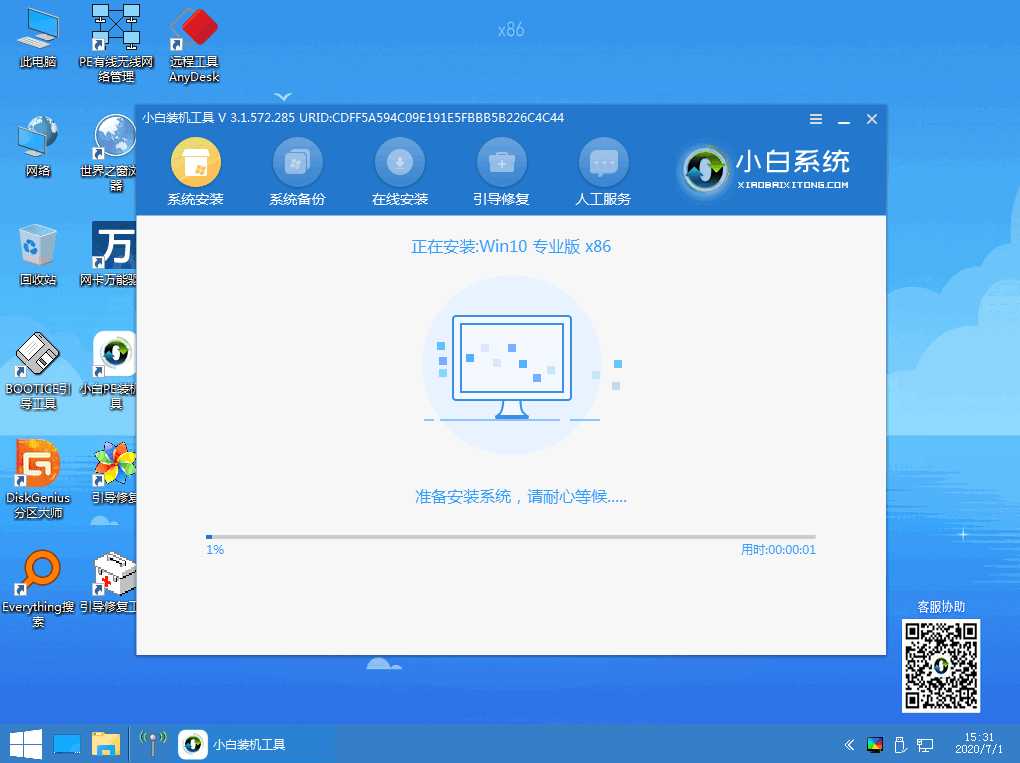
6. Tunggu pemasangan selesai dan klik Mulakan Semula Sekarang.
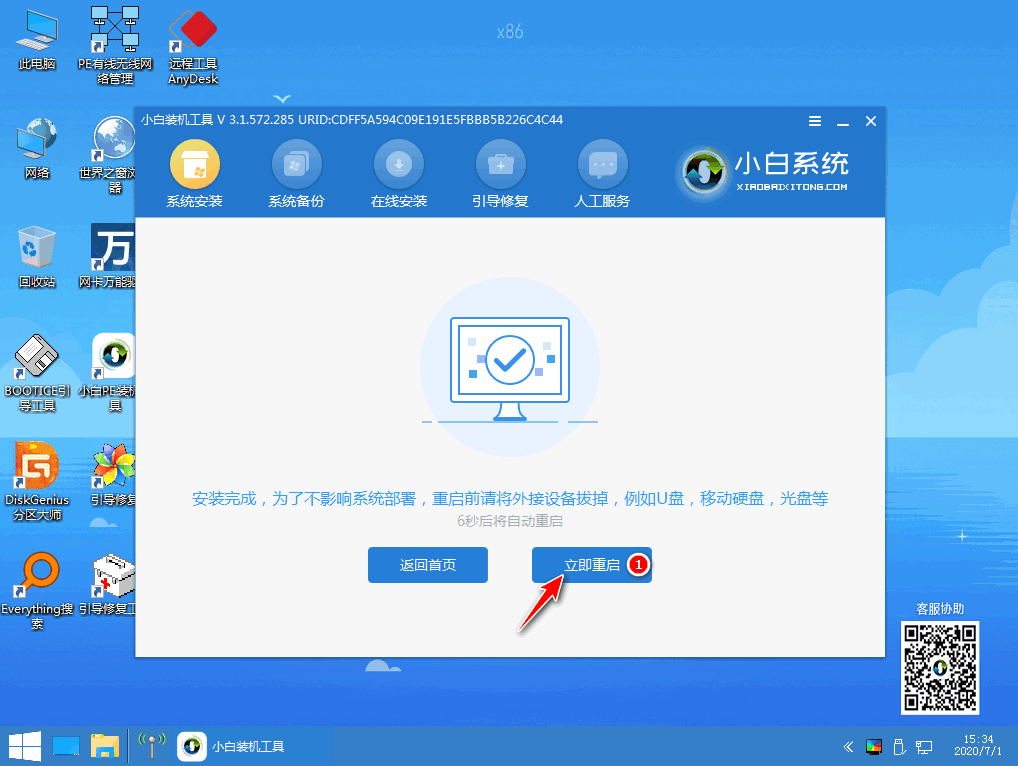
7 Selepas memasuki sistem, pemasangan sistem kami selesai!
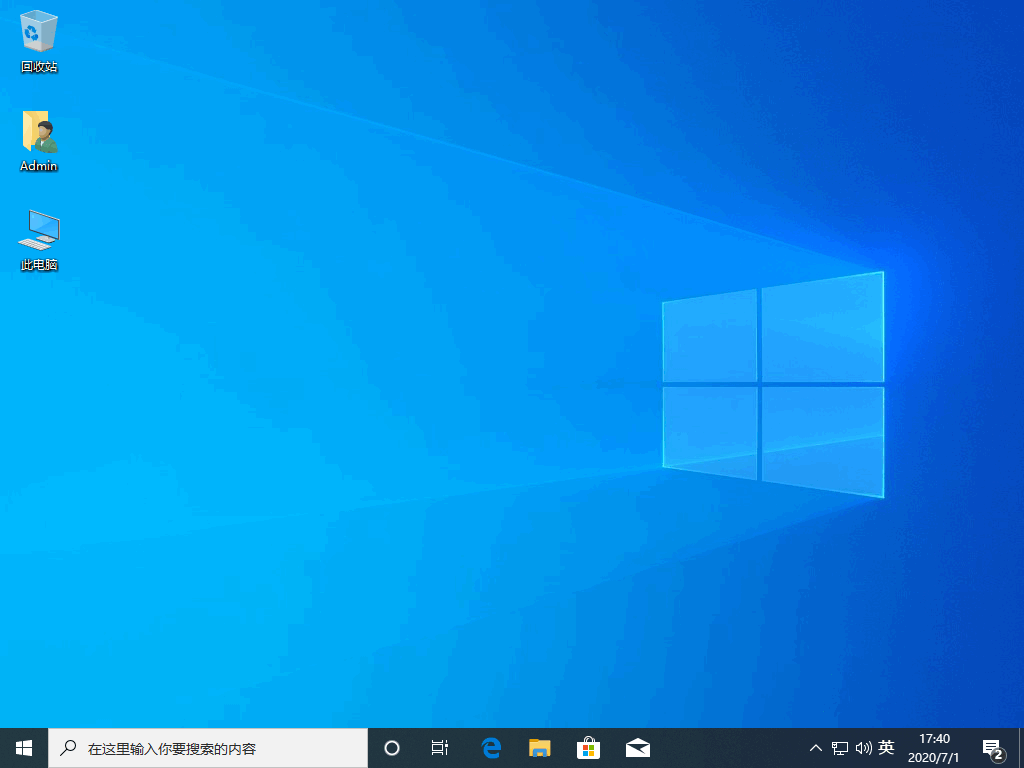
Di atas ialah tutorial terperinci tentang cara memasang sistem tablet Windows 10! Semoga ia membantu semua orang!
Atas ialah kandungan terperinci Tutorial grafik terperinci untuk memasang sistem tablet Windows 10. Untuk maklumat lanjut, sila ikut artikel berkaitan lain di laman web China PHP!
Artikel berkaitan
Lihat lagi- true是什么意思
- Lightning telah dilancarkan 10 tahun lalu sebagai 'penyambung moden untuk dekad yang akan datang' - apakah yang seterusnya untuk iPhone 14?
- LoveWindowsAgain: Betulkan isu Windows 11 dalam beberapa klik
- Cara Membaiki Isu Wi-Fi Kelabu pada iPhone [Diselesaikan]
- Kemas kini utama pengesanan aktiviti Apple Watch Siri 8, peningkatan pemproses

